En lydfiltype kaldet AAC blev oprettet for at erstatte MP3-formatet. Den fylder meget lidt og har en høj kompressionskapacitet. Derudover bruger iTunes automatisk dette format. Den leverer bedre lydkvalitet end MP3 for en given datahastighed. Næsten ethvert program, der afspiller MP3-filer, kan afspille det. Det giver mening, at din systemenhed er hel, givet antallet af lydspor, du har downloadet. For at spare plads på din enheds lager kan du komprimere AAC-filer uden at miste deres kvalitet. Her er nogle tips. Du kan hurtigt forkorte dine yndlingsfiler med AAC-komprimeringsmetoderne beskrevet i dette indlæg. Vi vil anbefale et godt værktøj til offline og online, som kan give os alle de funktioner, vi har brug for.
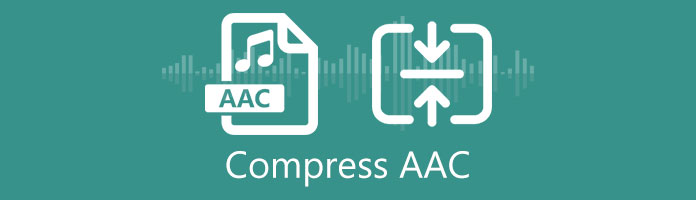
I de fleste ligetil ord, AAC lydkomprimering er processen med at få en AAC-lyd til at reducere dens filstørrelse. Som vi alle ved, indeholder AAC mindre filer end forskellige lydformater såsom MP3, OGG, WAV osv. Alligevel kan det at have for mange AAC-filer også give en fremragende plads til vores opbevaring. I tråd med det er det en fordel at reducere AAC-størrelsen, da vi forhindrer helt mærkelige hændelser. Emnet ovenfor vil dog ikke være muligt, hvis vi ikke har et komprimeringsværktøj at bruge. Til det kræver ovenstående proces et værktøj, der kan lette reduktionsprocessen. Derfor har vi en guide til at lave det. Fortsæt venligst med næste del for mere.
AAC, som står for Advanced Audio Coding, er et codec, der tilbyder overlegen kvalitet og komprimering til det velkendte MP3-format. Når du gemmer lyd-cd'er på din computer, bruger Apple iTunes som standard AAC-codec. Det er også et fremragende forhold mellem størrelse og vægt. AAC-blokke er typisk 8 til 9 gange større end røde mursten. Efter hovedkonstruktionen kan der indsættes rør og andre hydro-sanitære og elektriske armaturer.
Når vi taler om det bedste værktøj til at komprimere AAC, så lad os begynde at give dig det fantastiske værktøj, du kan bruge til offlinebrug. Det betyder, at det vil fungere tilstrækkeligt efter installation på din Windows-pc eller macOS. Den software, vi diskuterer, er ingen anden end AnyMP4 Video Converter Ultimate. Dette værktøj har en fantastisk evne til at forenkle filstørrelsen på din ACC-lyd. Det er muligt på grund af dens utrolige CPU-accelererede hardware. Med det kan du nu gennemgå processen uden at have et problem.
Anbefaling
1. Du skal downloade AnyMP4 Video Converter Ultimate-applikationen først, før du kan starte. For at downloade programmet skal du klikke på et af nedenstående links. Start softwaren og begynd at bruge den, efter at den er blevet installeret.
Sikker download
Sikker download
2. Åbning af softwaren vil gøre det muligt for os at se en fremragende grænseflade, der viser alle dens funktioner. Derfra skal du gå til Værktøjskasse og lokaliser Lydkompressor. Dette værktøj giver os mulighed for at forenkle filstørrelsen på vores ACC-filer.

3. Når du har gjort det, skal du trykke på Plus ikon eller Tilføj knappen til den midterste del af grænsefladen. Derfra kan du vælge den AAC-lyd, du skal ændre.
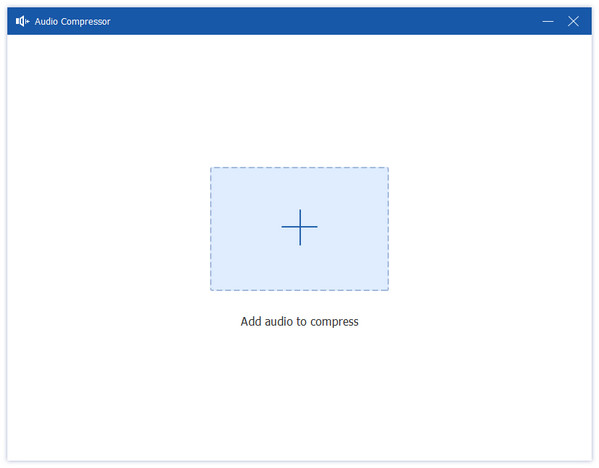
4. Derefter vil du bemærke en Windows-fane for Størrelse mulighed. Dette værktøj er nøglen til at ændre hvert element for at mindske størrelsen på din AAC-fil. Derefter skal du trykke på Komprimer knappen, mens vi fortsætter med at lykkes i processen.
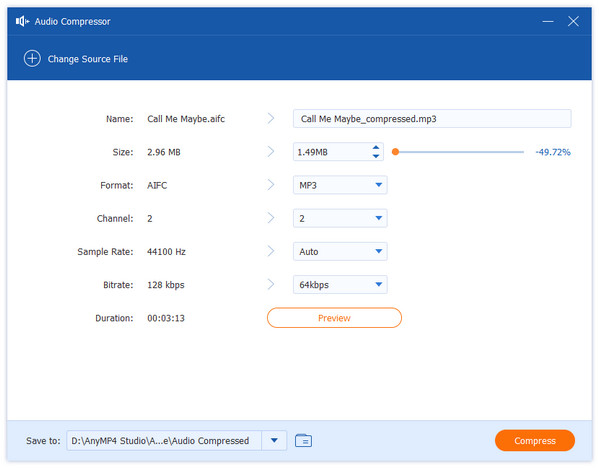
Dette er de fire nemme trin til at ændre din AAC-lydfilstørrelse. Også den fremragende AnyMP4 Video Converter Ultimate gør processen mulig. Vi kan se, hvor effektivt og ligetil det er, og derfor anbefaler mange brugere det.
På en anden metode har vi også en enorm online-kompressor til AAC-lydfiler. AnyMP4 Audio Compressor Online er et effektivt og effektivt onlineværktøj, der tilbyder et tilgængeligt værktøj for alle brugere. Dette værktøj kan automatisk redde størrelsen på din AAC-fil uden selv at have en kompliceret proces med at installere software. Lad os se, hvad det kræver.
1. Besøg AnyMP4 Audio Compressor Online officiel hjemmeside. Du skal klikke på knappen Upload fil i værktøjets centrum. Ved hjælp af denne funktion kan du tilføje alle AAC-filer, du ønsker at behandle.
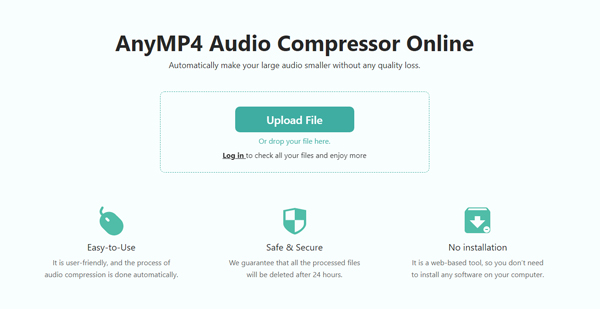
2. Tillad et par sekunder for din AAC at indlæse. Herefter kan du vælge AAC-lydens målstørrelse.
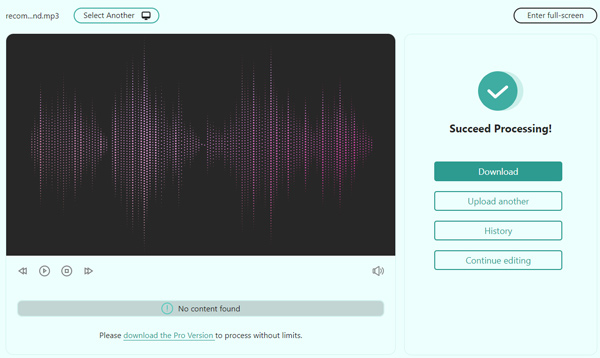
3. For at gemme dine lydfiler skal du trykke på knappen Komprimer derefter.
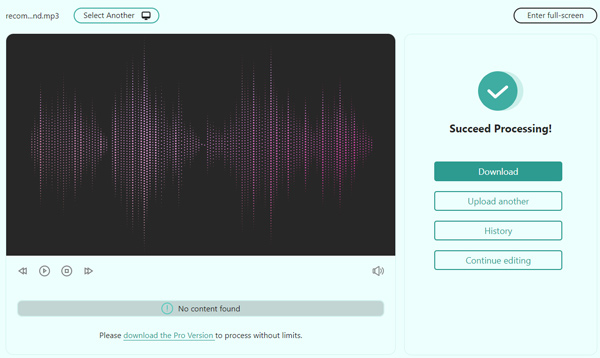
Denne metode er en fantastisk måde at fortsætte med at komme videre med din opgave, ligesom at skære størrelsen af dine lydfiler. Denne enhed kan også være den nemmeste måde at få det til at ske. Men det kan også være funktionsløst, i modsætning til AnyMP4 Video Converter Ultimate.
1. Hvilken AAC-codec er den bedste?
AAC har gennemgået adskillige opgraderinger. Til det kan vi overveje mange codecs, der passer til din standard. Den seneste iteration af standarden er dog HE-AAC. På trods af at det er et proprietært format, er det i øjeblikket det mest udbredte audio-codec online. Du kan prøve det, mens du personligt oplever fordelene ved det.
2. Hvordan kan jeg komprimere AAC-filer i en bulk ZIP-fil?
AAC-filer kan være så store som 200 MB hver. Når filer er uploadet, begynder batchkomprimering automatisk. Hav tålmodighed, mens filer komprimeres eller uploades. Det Output-filer sektionen vil indeholde en liste over outputfilerne. Klik på ikonet til højre, og vælg derefter Føj til ZIP for at komprimere hver outputfil.
3. Hvordan kan jeg se en AAc?
AAC-filen afspilles ved hjælp af filmenuen. For at afspille filen på en Mac skal du vælge Tilføj til biblioteket fra menuen. For at afspille filen på Windows OS skal du vælge Føj fil til biblioteket. VLC, medieafspiller, MPlayer og Audials One er de afspillere, der oftest bruges til at afspille sådanne filer. Både AAC og Apple Lossless er enkle at se i denne sammenligning. Desuden kan du også konverter AAC til MP3 for at åbne AAC-filerne på næsten enheder.
Du vil ikke have problemer med at komprimere dine yndlingsfiler nu, hvor du kender til AAC-lydkomprimeringsværktøjer. Du skal beslutte dig for, hvilken af de to kompressorer du skal bruge. For det garanterer vi dig, at du kan stole på nogen af dem og helt sikkert bringe os succes med at reducere AAC-filer effektivt. Men hvis du har brug for et super fleksibelt værktøj, anbefaler brugere stærkt at bruge AnyMP4 Video Converter Ultimate som en alt-i-én-software.